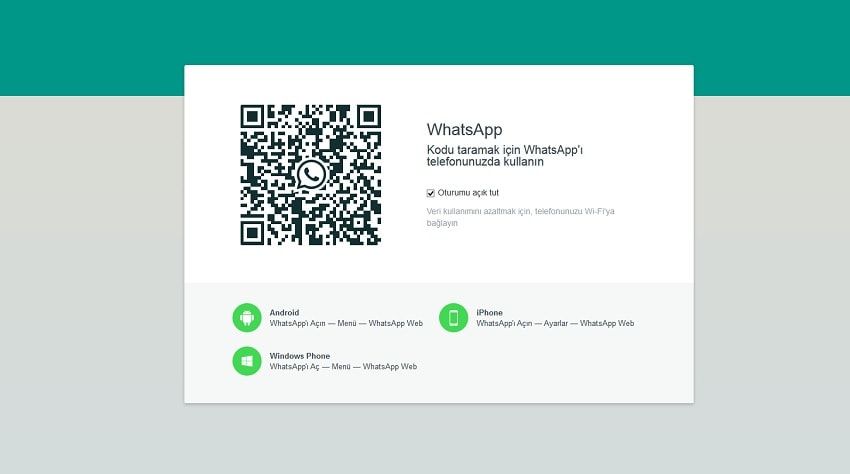WhatsApp Web Nasıl Kullanılır? Sadece telefonunuzdaki WhatsApp görüşmelerinize erişmekten bıktınız mı? Akıllı telefonunuza uzun mesajlar yazmak veya birden çok WhatsApp konuşması yapmak mümkündür, ancak tam klavyede yazarken ve tam boyutlu bir bilgisayar ekranındaki mesajları görüntülerken daha iyi olabilir.
WhatsApp, bilgisayarda hizmetini kullanmak için iki farklı çözüm sunar: Windows ve OS X için WhatsApp Web veya masaüstü uygulamaları.
Gereksinimler
WhatsApp’ın destek sayfasına göre, telefonunuz aşağıdakilerden biri ise WhatsApp ürününü (Web veya masaüstü uygulaması) kullanabilirsiniz.
- Android
- iOS 8.1 ve üstü
- Windows Phone 8.0 ve 8.1
- Nokia S60, Nokia S40 EVO
- BlackBerry ve BlackBerry 10
Bir bilgisayarda WhatsApp kullandığınızda, telefonunuzun hala bir veri veya Wi-Fi bağlantısı olması gerekir. Çünkü platform temel olarak uygulamayı akıllı telefonunuzda yansıtıyor. Örneğin, başka bir ülkede seyahat ediyorsanız ve telefonunuzun bağlantısı yoksa, başka bir cihazda WhatsApp kullanamazsınız.
WhatsApp Web nasıl kurulur
Kurulumun büyük bölümü telefonunuzu WhatsApp Web ile eşleştiriyor.
- Chrome, Firefox, Opera, Safari veya Edge’i kullanarak, https://web.whatsapp.com/ .
- WhatsApp telefon uygulamasıyla taramanız için bir QR kodu göreceksiniz. Kodun hemen altında, bu tarama seçeneğini uygulamada bulmanıza yardımcı olacak talimatları görürsünüz. Örneğin, iOS uygulamasında, Ayarlar’a ve ardından WhatsApp Web’e dokunun.
- Kodu taradıktan sonra, telefonunuzda ve tarayıcıda WhatsApp mesajlarınızı görebileceksiniz. Telefonunuz için bir Wi-Fi bağlantısına ihtiyacınız olmayacak, ancak WhatsApp çok fazla mobil veri kullanmaktan kaçınmak için Wi-Fi üzerinden bağlanmanızı önerir.
WhatsApp Web düzeni, mobil deneyimi sadece daha büyük ölçekte yansıtır. Emojiyi, GIF’leri, fotoğrafları ve sesli notları gönderebilir, kişi listenizi görüntüleyebilir ve bilgisayarda bildirimler alabilirsiniz.
WhatsApp’ın masaüstü uygulaması nasıl kurulur?
Masaüstü uygulamasını kurmak, WhatsApp Web’i kurmaya benzer, ancak bir istisna ile, öncelikle uygulamayı indirip yüklemeniz gerekir.
- Uygulamanın Mac veya Windows sürümünü whatsapp.com/download adresinden indirin.
- Mac kullanıcılarının dosyayı açması ve ardından WhatsApp’ı Uygulamalar klasörüne taşıması gerekecektir.
- Windows kullanıcılarının EXE dosyasını çalıştırması ve istemleri takip etmesi gerekir.
- Uygulama başladığında, WhatsApp telefon uygulamasıyla taramanız için bir QR kodu göreceksiniz. Kodun hemen altında, bu tarama seçeneğini uygulamada bulmanıza yardımcı olacak talimatları göreceksiniz. Örneğin, iOS uygulamasında, Ayarlar’a ve ardından WhatsApp Web’e dokunun.
- Kodu taradıktan sonra, telefonunuzda ve tarayıcıda WhatsApp mesajlarınızı görebileceksiniz. Telefonunuz için bir Wi-Fi bağlantısına ihtiyacınız olmayacak, ancak WhatsApp çok fazla mobil veri kullanmaktan kaçınmak için Wi-Fi üzerinden bağlanmanızı önerir.
WhatsApp’ın masaüstü uygulamalarının düzeni Web ve mobil deneyimi yansıtır. Emojiyi, fotoğraf ve sesli notları gönderebilir, iletişim listenizi görüntüleyebilir ve bilgisayarda bildirimler alabilirsiniz.
Güvenlik konusunda bir not
Uygulama yüklendikten veya Web arayüzüne giriş yaptığınızda, bilgisayarınıza erişimi olan herkes, oturum açtığınız sürece WhatsApp görüşmelerinizi görüntüleyebilir. Bilgisayarınız parola korumalıysa büyük bir anlaşma değildir. . Ancak, WhatsApp Web’i bir ortak bilgisayardan kullanırsanız, işiniz bittiğinde oturumu kapatın. Bunu üç noktalı menü simgesine tıklayarak ve Çıkış yap’ı seçerek yapabilirsiniz.
Sizinki olmayan bir bilgisayarda WhatsApp Web’den çıkış yapmayı unuttuysanız veya birisinin hesabınıza eriştiğinden şüpheleniyorsanız, QR Kodunu taramak için kullandığınız aynı ayarları ziyaret ederek tüm etkin oturumlardan çıkış yapabilirsiniz. Yine iOS’ta Ayarlar’a ve ardından WhatsApp Web’e dokunabilirsiniz